资质管理系统使用指南下载山东省建筑业企业资质考核系统完整文档.docx
《资质管理系统使用指南下载山东省建筑业企业资质考核系统完整文档.docx》由会员分享,可在线阅读,更多相关《资质管理系统使用指南下载山东省建筑业企业资质考核系统完整文档.docx(50页珍藏版)》请在冰豆网上搜索。
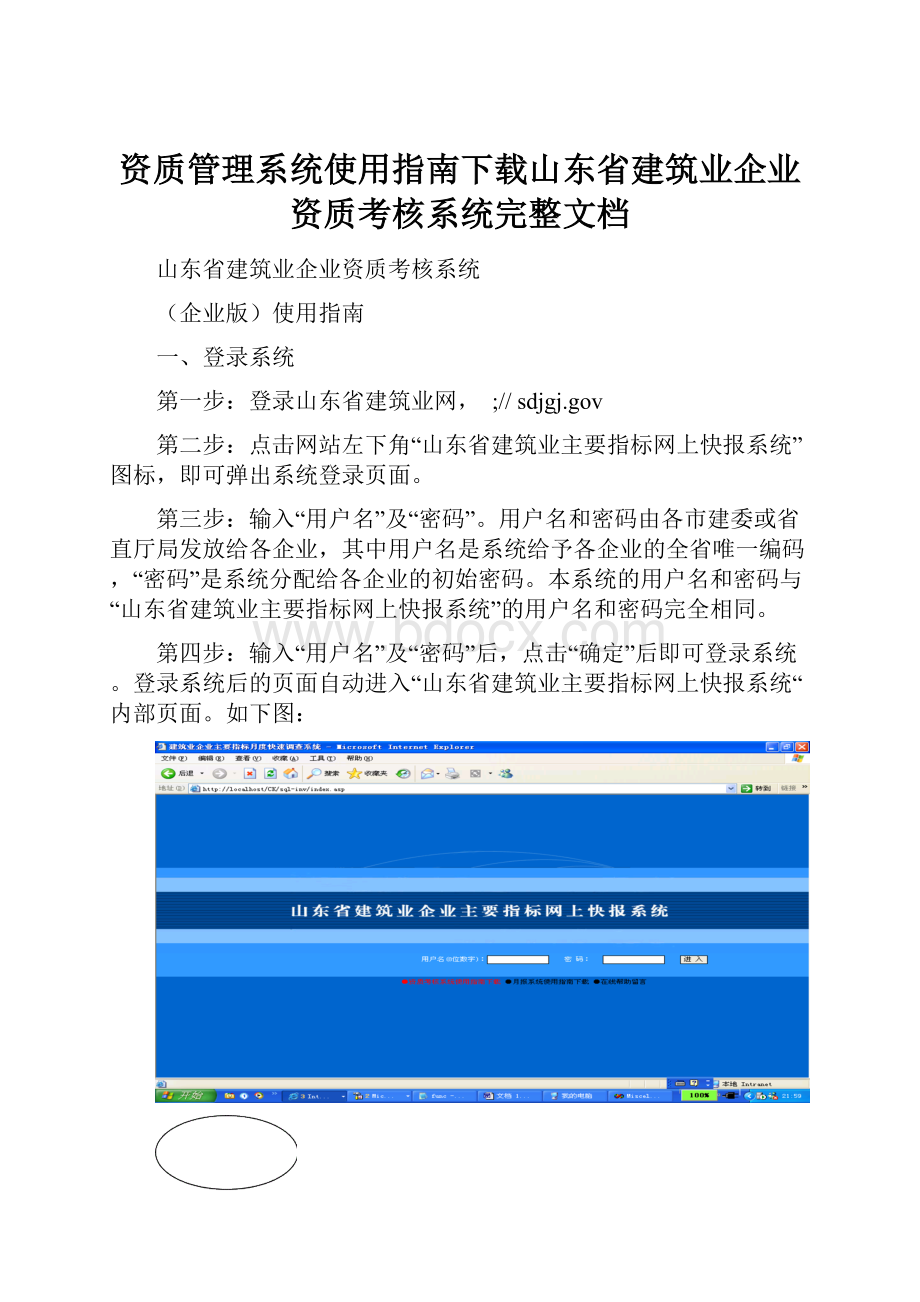
资质管理系统使用指南下载山东省建筑业企业资质考核系统完整文档
山东省建筑业企业资质考核系统
(企业版)使用指南
一、登录系统
第一步:
登录山东省建筑业网,;//sdjgj.gov
第二步:
点击网站左下角“山东省建筑业主要指标网上快报系统”图标,即可弹出系统登录页面。
第三步:
输入“用户名”及“密码”。
用户名和密码由各市建委或省直厅局发放给各企业,其中用户名是系统给予各企业的全省唯一编码,“密码”是系统分配给各企业的初始密码。
本系统的用户名和密码与“山东省建筑业主要指标网上快报系统”的用户名和密码完全相同。
第四步:
输入“用户名”及“密码”后,点击“确定”后即可登录系统。
登录系统后的页面自动进入“山东省建筑业主要指标网上快报系统“内部页面。
如下图:
第五步:
找到“企业资质管理系统”一栏(如上图圈起来的内容)。
资质管理系统共包含两个方面的内容,分别为企业资质考核系统和企业资质变更系统。
第六步:
(一)2021年度企业资质考核系统。
点击“企业资质考核”,即可调出考核表。
(如下图),表内的数据全部为企业资质证书中的内容,对照资质证书进行填写。
按照表中的内容,逐步填写,填写完整后,点击“保存”按钮,如果填写无误,系统提示“企业资质考核数据上报成功!
”。
整个上报过程完毕。
(二)、资质考核表上报中注意的事项:
1、所有带有“*”的项目为必填内容。
2、企业资产及人员情况栏目必须填写阿拉伯数字,并仅保留整数。
为了避免出错最好在纯英文输入法用半角方式填写(如1、2、3…..等),而不允许用全角方式如(1、2、3…..等)。
3、点击“保存数据”按钮,数据被保存,但没有发送到上级主管部门,数据可以随时修改。
但一旦点击“上传主管部门”,则数据被发送到主管部门,数据将禁止用户修改。
4、数据在上传到上级主管部门之前一定要保存数据,否则上传后用户就没有自己保留的数据了。
5、如果企业上传了主管部门后发现数据有重大错误,则企业可以和地区级主管部门联系,由他们给打回数据进行重新填写。
(二)企业资质变更系统。
2007年起,如果企业资质需要进行简单变更,则首先在网上进行变更。
变更的具体步骤如下:
(A)资质证书变更的步骤:
1、企业进入系统后,首先点击菜单中企业资质管理栏目中的“资质证书变更”调出企业资质变更界面,里面的指标为企业资质证书中的指标,份“企业基本信息”和“企业主项及增项资质情况”。
如下图:
2、在需要变更的指标前的方框内打“√”,如上图中选择了“企业名称”、“企业详细地址”、“主项资质类别”、“主项资质等级”,分别在前面的方框内打了“√”。
3、点击“下一步”,调出需要更改指标的界面,系统自动调出企业资质指标变更前的内容,企业在变更后的内容一栏中填写或选择变更后的内容既可。
如下图:
4、点击“确认变更”,资质证书变更纪录上报到地区级主管部门。
地区级主管部门签署好意见后,上报到省级主管部门。
(B)资质证书变更纪录的查看和删除:
1、企业可以查看本企业资质证书变更纪录情况。
在地区级主管部门没有审批之前,企业可以删除变更纪录。
但如果地区级主管部门签署完意见,则企业没有删除的权利。
如下图:
2、在上级主管部门没有签署考核意见之前,企业如发现变更的数据填写错误,可以删除变更纪录进行重新填写。
建筑施工三类人员考试网上报名系统(企业版)
使用说明
系统编制单位:
广西建设信息中心
:
0771-*******
编写时间:
2021年3月
1.关于系统
“广西建筑施工三类人员考试网上报名系统”是在广西住房和城乡建设厅建管处的指导下,由广西建设信息中心开发完成的考试网上报名系统。
本系统用于建筑业企业进行三类人员考试的网上报名。
主要包括两部分功能:
企业基本信息的填写及参加考试人员的信息的填写及上报,并打印申请表及统计表。
为了方便用户尽快掌握本系统的使用,顺利完成数据录入与上报工作,一方面,我们系统尽量采用简洁、直观的操作界面,使得软件更加用户化;另一方面,提供了详尽的帮助模块和使用手册,当用户在使用中遇到困难时,可以随时查询。
相信您只需了解基本的Windows操作方法和电脑使用知识,便可以熟练地使用本系统。
1.1系统支持
本系统可在在Windows2000、WindowsXP、Vista、Windows2003操作系统环境下运行,浏览器版本InternetExplorer6.0或以上版本。
1.2最低硬件配置
所有支持Windows2000以上的硬件配置(建议采用2005年以后购置的计算机,显示器分辨率不低于1024*768,色彩不低于256色,使用小字体)。
1.3系统登陆
通过广西建设网()首页,点击“广西建筑施工三类人员考试网上报名系统”进入系统。
1.4身份认证锁驱动安装
单击系统登陆页面“身份认证锁驱动下载”
1.5进入系统
点击登陆页面“登陆”进入系统首页。
(如下图所示)
若出现如下图所示不能登陆情况,请先检查您是否已经安装好了身份认证锁驱动程序和身份认证锁是否插到计算机上,然后在点击“登陆”,如果还不能登陆系统,请致电0771-*******咨询。
成功登陆系统后,首次登陆系统企业应先填写企业基本信息,如下图所示。
填写完成后,点击“提交”进入系统主界面,如下图所示:
2.考试人员报名信息填写
2.1考试登记
选择考试登记菜单:
界面如下:
填写注意事项
1.身份证明选择身份证、军官证、警官证、护照之一时,后面的证号要对应证件类型填写。
2.报考类别根据需要报考的类别选择一项或者多项,可选A、B、C、AB、AC、BC、ABC。
3.考试任务只能选择当前正在保名的考试。
4.照片必须上传本人一寸免冠彩色照片扫描件。
格式要求为jpg文件,大小不超过100K.
5.填写工作简历时,填完以后,必须点击后面的“增加”,方可添加简历
6.所有信息填写完成,确认无误后,点“提交”按钮。
7.依次填写其他报名考试人员信息并提交,界面上将形成考试人员列表。
如下图:
上报考试信息
在考试人员列表中的“操作”栏,有修改、删除、上报、打印草稿可以选择,在上报前请确认信息无误。
如需修改,请点击“修改”,在下方的申请表中修改相应的信息。
如需删除该人员的报名信息,请点击删除。
“打印草稿”可以查看填写信息的准确性。
点击“上报”后,审批状态将变成“市级审批中”。
打印报表
在人员列表中,点击打印封面,显示打印个人申请表封面页面,打印按钮在页面左上角。
界面如下:
打印申请表汇总表,界面如下
打印申请统计表,界面如下
3.提交书面材料
企业将个人申请表、申请汇总表、申请统计表连同其他材料递交所属市建委,完成报名。
4.打印准考证
企业按照每次考试通知上说明的准考证打印时间登陆系统,进入打印准考证界面,打印准考证分发给参加考试的人员,如下图
点击“打印准考证”,即可打印出每个通过审核的报考人员的准考证
建筑业企业资质管理信息系统3.0
——企业版使用流程说明
1.身份认证锁的安装和使用
使用身份认证锁,首先需要安装身份认证锁驱动程序,获取身份认证锁驱序有二个途径:
1、通过网上下载安装最新身份认证锁驱动程序
2、最新身份认证锁驱动程序
身份认证锁驱动程序下载到本地硬盘后,需进行驱动程序的安装;双击身份认证锁驱动程序,进行安装
点击“开始安装”按钮
注:
安装或者卸载加密锁驱动程序的时候,需要把加密锁从您的计算机上取下。
2.进入系统
进入“专业软件”页面后,点击“建筑业企业资质信息管理系统3.0”链接
进入“选择登录服务器”页面后,点击您企业所在的地区链接,进入身份验证程序
进入“身份验证第一步”页面后,点击“身份验证第一步”按钮,进入身份验证程序
通过身份验证第一步后,进入“身份验证第二步”,单击“身份验证第二步”按钮
进入选择页面,点击选择,最后“确定”
3.企业版功能
3.1选择资质管理业务
如企业未在网上就位过资质信息,将只能选择“新资质申请”和“资质年检”资质管理业务,其它的资质管理业务将为灰色的不可选择状态。
选择“新资质申请”资质管理业务,之后点击确定进入如下的界面
企业第一次使用资质管理信息系统未填写过任何数据,进行网上业务申报时,页面如上,左边菜单栏只显示《资质信息》,菜单栏上方显示企业名称以及资质业务类别的横条为空白。
点击资质信息前面的“+”号,将会弹出二级菜单项《资质信息》,点击《资质信息》进入如下页面
点击名称左边的“+”号,便会列出详细的功能名称,这样,开始对所选择的功能进行操作:
申请主项资质,点击基本情况,填写企业上级管理部门以及主项资质信息,保存。
申请增项资质,选择资质序列、增项资质类别、增项资质等级,保存。
注:
填写的增项资质等级不能高于主项资质等级,同样填写的主项资质等级不能低于增项的资质等级;填写的主项或者增项资质类别不能与已经填写的主项或者增项资质类别重复。
当主项资质序列工总承包时,增项填写的专业承包资质序列不能多于5项;当主项资质序列包时,增项得资质序列不能为施工总承包,增项的专业承包资质序列数目没有限制;当主项资质序列为劳务分包增项资质序列只能为劳务分包。
保存成功后,跳转到新页面。
此时,菜单上方会以红色字体显示登录企业的名称,左边会出现完整的树形菜单,这里会显示企业所需要填写的数据项菜单,如企业已填写数据将会直接显示完整菜单。
如下:
如企业已进行了“新资质申请”业务,并且已经被终审部门就位产生新的证书编号,则企业将不能再选择“新资质申请”,此项变为灰色
选择“主项资质升级”资质管理业务,之后点击确定进入如下的界面
点击《资质信息》开始填写企业升级的主项资质序列、类别和等级
注:
进行“主项资质升级”业务时,企业只需要填写主项资质信息,而不需要填写增项资质信息。
选择“增项资质申请”资质管理业务,点击确定进入如下页面
点击《资质信息》开始填写企业申请的增项资质序列、类别和等级
注:
进行“增项资质申请”业务时,企业只需要填写新增的增项项资质信息,而不需要填写主项资质信息和已有的增项资质信息。
选择“增项资质升级”资质管理业务,点击确定进入如下页面
点击《资质信息》开始填写企业升级的增项资质序列、类别和等级
注:
进行“增项资质升级”业务时,企业只需要填写需要升级的增项项资质信息,而不需要填写主项资质信息和已有的增项资质信息。
选择“资质年检”资质管理业务,点击确定进入如下页面
点击《资质信息》开始填写企业年检的主项、增项资质序列、类别和等级,以及企业变动的基础信息,包括:
企业人员、设备、业绩和财务状况等信息。
注:
进行“资质年检”业务时,企业需要填写企业所有需要年检的主项和增项资质信息,以及企业变动的基础信息。
选择“资质变更”资质管理业务,点击确定进入如下页面
点击《资质信息》开始填写企业所有的资质信息以及变更的内容。
注:
企业在更改了注册地址和企业类型的时候,将会重新产生企业的证书编号。
3.2企业基础数据填写
点击名称左边的“+”号,便会列出详细的功能名称,这样,开始对所选择的功能进行操作,未在网上就位过的资质的企业不用填写:
在这个页面企业可以检查企业在网上最后一次审批的资质信息以及产生的证书编号是否正确,如不正确,企业可以再次进行修改。
(此功能仅在3.0系统运行初期提供。
)
企业进入系统后会弹出此提示,请仔细阅读:
点击名称左边的“+”号,便会列出企业基本情况表一、企业基本情况表二,再单击详细的功能名称,开始对所选择的功能进行操作:
注:
企业基本情况表一中的企业注册地区指的是企业的工商注册地。
企业基本情况表一种的企业法人、企业经理、企业技术负责人信息不可以修改,如要修改请到《企业负责人》菜单种相应的人员处进行修改。
注:
企业基本情况表二中的企业原资质等级及批准时间和原资质证书编号,在新资质申请业务的时候企业可以手工填写的;在进行其它业务的时候该项为不可填写的,此处会显示企业在网上已就位的资质信息和证书编号。
点击名称左边的“+”号,便会列出企业法人简历、企业经理简历、企业经营负责人简历、企业技术负责人简历、财务负责人简历,再单击详细的功能名称,开始对所选择的功能进行操作:
注:
企业法人照片可以不上传,其他人员简历的照片都要上传
双击右边的照片弹出“上传照片”对话框
点击浏览选择您要上传的该负责人照片,之后点击上传,上传保存照片。
页面下方为录入该负责人简历,填写好一条负责人简历之后点击保存,将会显示在下方的表格之中,接着录入下一条简历是点击保存下方的“录入新的”按钮,继续录入简历之后保存即可;点击查看可以查看某一条简历内容,并显示在下方的文本框中,点击修改可以修改该条简历;点击简历列表右方的“删除”可以对该条简历进行删除操作。
注:
负责人照片图像大小在85*110相素以内,文件大小在50k以内,文件格式为.jpg;填写负责人简历时如负责人工作截止日期是“至今”只要留空截止日期即可。
企业法人简历、企业经理简历、企业经营负责人简历,企业技术负责人简历、企业财务负责人简历的填写方法全部相同,请参照上述方法。
点击名称左边的“+”号,便会列出有职称人员(工程技术)、有职称人员(经济管理)、有资质项目经理,再单击详细的功能名称,开始对所选择的功能进行操作:
Ø有职称人员(工程技术)
点击人员姓名会将该人员的详细信息显示在下面的表格中,修改谋项内容之后,点击保存可以保存更改过的内容;如要填写新的人员,惦击下面的“填写新人员”按钮,表格中的内容会被置空,填写新的人员信息之后保存即可。
点击人员列表中右方的“删除”可以对该人员进行删除操作。
Ø有职称人员(经济管理)
填写方法同有职称人员(工程技术)。
Ø有职称项目经理
填写方法同有职称人员(工程技术)。
Ø查询企业人员
在相应人员的列表页面,点击查询按钮
填写查询条件,点击查询按钮,将会显示相应的查询结果。
通过此查询也可以让您对人员按照查询条件进行相关的分类显示。
点击名称左边的“+”号,单击祥细的功能名称,开始对所选择的功能进行操作:
在中间的文本框中添入企业的简历信息,点击保存,保存企业的简历信息。
点击名称左边的“+”号,单击详细的功能名称,开始对所选择的功能进行操作:
在中间的文本框中添入企业章程,点击保存,保存企业章程。
点击名称左边的“+”号,单击详细的功能名称,开始对所选择的功能进行操作:
先点击浏览,找到照片文件后,点击上传保存。
企业组织结构图的文件大小需要控制在100k以内。
点击名称左边的“+”号,单击详细的功能名称,开始对所选择的功能进行操作,如下:
Ø点击左上角的新增按钮,打开机械设备的填写页面
在此页面填写企业设备相应的信息即可,必须为某个设备选择一项所属的资质类别以及设备类别,如果该设备需要填写相关的设备规格,在选择设备的设备类别之后会在设备规格的选项中显示出具体的内容,进行填写;如该设备不需要填写相关的设备规格则,设备规格选项将为空。
注:
如在此页面不能选择资质类别,请点击左面菜单的《资质信息》填写企业的资质信息之后,在此回显示出相应的资质选项。
Ø点击左上角的查询按钮,进入查询页面
输入查询条件,点击查询按钮,会显示出相应的查询结果。
点击名称左边的“+”号,单击详细的功能名称,开始对所选择的功能进行操作,如下:
Ø点击左上角的新增按钮,打开企业代表工程业绩明细填写页面
在此页面填写企业代表工程业绩相应的信息即可,必须为某个业绩选择一项所属的资质类别以及工程类别,如果该业绩需要填写相关的技术指标,在选择业绩的工程类别之后会在技术指标的选项中显示出具体的内容,进行填写;如该业绩不需要填写相关的技术指标,技术指标选项将为空。
注:
如在此页面不能选择资质类别,请点击左面菜单的《资质信息》填写企业的资质信息之后,在此回显示出相应的资质选项。
Ø点击左上角的查询按钮,进入查询页面
输入查询条件,点击查询按钮,会显示出相应的查询结果。
点击名称左边的“+”号,单击详细的功能名称,开始对所选择的功能进行操作,如下:
Ø点击左上角的新增按钮,打开企业主要工程业绩明细填写页面
在此页面填写企业主要工程业绩相应的信息即可,必须为某个业绩选择一项所属的资质类别以及工程类别,如果该业绩需要填写相关的技术指标,在选择业绩的工程类别之后会在技术指标的选项中显示出具体的内容,进行填写;如该业绩不需要填写相关的技术指标,技术指标选项将为空。
注:
如在此页面不能选择资质类别,请点击左面菜单的《资质信息》填写企业的资质信息之后,在此回显示出相应的资质选项。
Ø点击左上角的查询按钮,进入查询页面
输入查询条件,点击查询按钮,会显示出相应的查询结果。
点击名称左边的“+”号,单击详细的功能名称,开始对所选择的功能进行操作,如下:
在此填入企业法人的身份证号码(15位或18位,如果为军官证或者护照号码补0补足15位或18位),显示的法人名称、职务、企业名称如与真实不符,请到《资质信息》或者《企业负责人》相关项进行修改。
点击名称左边的“+”号,单击详细的功能名称,这样,开始对所选择的功能进行操作,选择您的初审部门和年度,如下:
上报前:
上报后:
点击名称左边的“+”号,单击详细的功能名称,这样可以查看您企业的审批情况,如下:
(注意:
本例中的企业正在审批中,尚没有审批意见)
在上方的下拉框中显示企业所有上报过的资质信息,以上报年度+上报业务类别的形式显示,选择其中一项,在下面的表格中显示出相应的信息,包括:
最上方的表格显示企业上报的资质信息,是否主项等。
接下来蓝色的表格显示企业上报前资质当前所在的管理部门。
最下面的表格显示企业上报的资质当前所经过的管理部门给出的审批意见。
3.3遇到的常见问题以及解决办法
◆问题描述:
进行身份验证第一步时无法进入,提示信息"您的身份认证锁安装的不正确,不能进行验证,错误信息提示:
ActiveX部件不能创建对象"。
✓解决方法:
您没有安装或者正确安装加密锁驱动程序,安装加密锁驱动程序可以解决此问题。
(安装或者卸载加密锁驱动程序时必须将加密锁从您的电脑上取下)
◆问题描述:
进行身份验证第一步时无法进入,提示信息"您没有插好身份认证锁或者它正被别的程序占用!
错误信息提示:
n"。
n:
代表阿拉伯数字
✓解决方法:
您没有把加密锁插入计算机的USB接口上,检查您的加密锁是否正确的插在计算机上。
◆问题描述:
进行身份验证第二步是无法进入,提示信息"数据库不存在此用户n"。
n:
代表阿拉伯数字
✓解决方法:
发生这种错误可能是您的加密锁未开通或者加密锁已经损坏,请拨打联系我们技术支持人员。
◆问题描述:
进行身份验证第二步无法进入,提示信息"发生错误,请检查您的计算机网络或者联络我们的技术支持人"。
✓解决方法:
您的企业数据可能发生异常,请拨打联系我们的技术支持人员。
◆问题描述:
企业在选择资质业务并点击确定进入系统主页面后,左边菜单只有《资质信息》一项,在菜单的上方显示有企业的名称。
✓解决方法:
企业数据没有问题,只要当企业保存了企业的主项资质之后,就会显示出企业完整的菜单项。
◆问题描述:
企业在选择资质业务并点击确定进入系统主页面后,左边菜单包含完整的菜单项,在菜单的上方未显示企业的名称。
✓解决方法:
企业的数据有问题,请拨打联系我们的技术支持人员。
◆问题描述:
在填写企业主要自有机械设备、企业代表工程业绩一览表、企业主要工程业绩一览表的时候,表格中的资质类别无选项为空。
✓解决方法:
企业进行上述页面的填写时,需要到《资质信息》页面填写相应的资质信息,才可以在上述页面的资质类别的下拉框中显示出来。
◆问题描述;在《修改已就位资质信息》中,所有选项均为灰色无法选择状态。
✓解决方法:
企业尚未在网上进行过资质就位,所以无法进行修改,企业进行新资质申请业务,上报管理部门就位即可。
◆问题描述:
在《数据上报》页面,上报按钮,上报部门,上报年度均为灰色不可选,上访企业上报资质列表中无显示数据。
✓解决方法:
企业未在《资质信息》页面填写企业资质信息,到该页面填写资质信息即可。